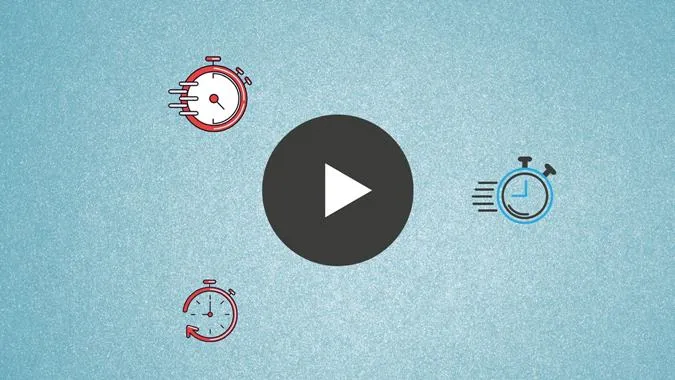Muitas vezes, quando grava um vídeo, pode pensar que ficaria melhor se fosse um pouco mais rápido ou mais lento. Normalmente, vai querer voltar a filmar o vídeo. No entanto, não precisa de o fazer, pois pode alterar facilmente a velocidade do vídeo no telemóvel. Pode acelerar ou abrandar um vídeo. Aumentar a velocidade do vídeo é útil quando pretende reduzir a duração do vídeo, também conhecido como velocidade de visualização ou velocidade de audição. Vamos ver como alterar a velocidade do vídeo no Android e no iPhone.
1. como alterar a velocidade do vídeo usando a galeria da samsung
1. inicie a aplicação Samsung Gallery e abra o vídeo cuja velocidade pretende alterar.
2. toque no ícone Editar na parte inferior para abrir o editor de vídeo da Samsung.
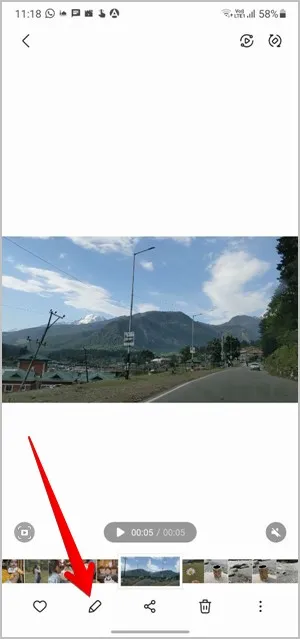
3. percorra a lista de ícones na parte inferior até ver o ícone Velocidade. Toque nele.
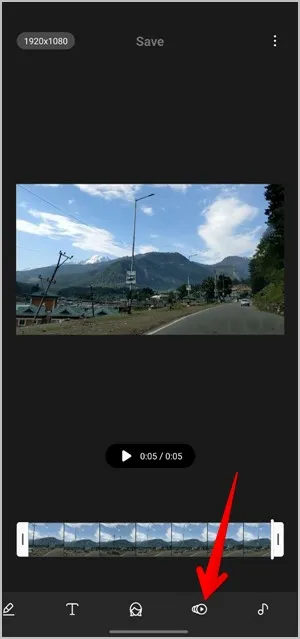
4. por predefinição, o vídeo é reproduzido à velocidade original de 1x. Toque em 1/2x para diminuir a velocidade e 2x para acelerar o vídeo. Infelizmente, estas são as únicas opções de velocidade oferecidas no editor de vídeo da Samsung. Prima o ícone Reproduzir para pré-visualizar o vídeo.

5. toque em Guardar para transferir o novo vídeo.
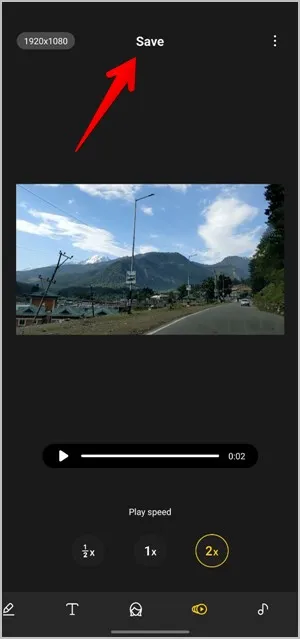
Dica: Confira os 14 melhores recursos e configurações da Galeria Samsung.
2. como alterar a velocidade do vídeo usando o iMovie no iPhone
No iOS e iPadOS, pode utilizar a aplicação iMovie, que é uma aplicação de edição de vídeo gratuita da Apple. Veja como fazer isso.
1. instale a aplicação iMovie no seu telefone, caso não esteja pré-instalada.
2. abra a aplicação iMovie. Vai chegar ao ecrã Projectos. Toque no botão + (Criar projeto).
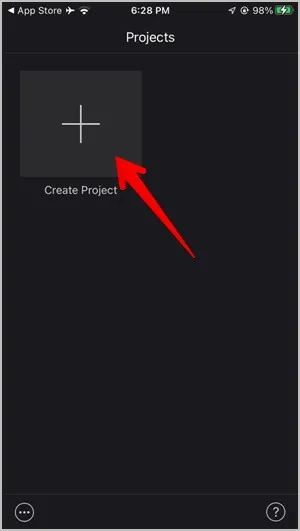
3. ser-lhe-á pedido que seleccione o tipo de projeto entre Filme e Trailer. Seleccione Filme.
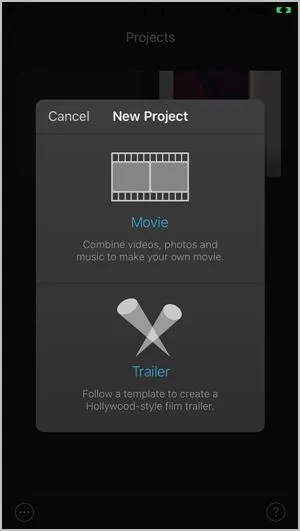
4. toque no vídeo que pretende editar e prima o botão Criar filme.
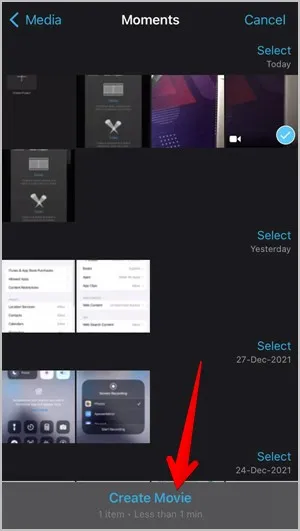
5. acederá ao ecrã de edição. Toque no clip de vídeo na parte inferior.
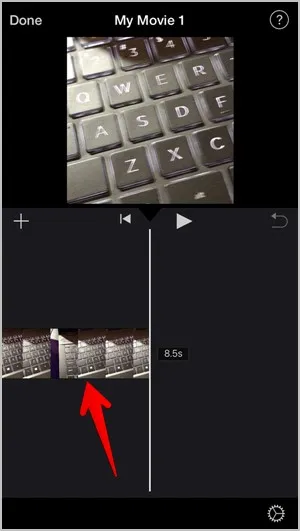
6 As ferramentas de edição de vídeo aparecerão. Toque no ícone Velocidade, que se assemelha a um velocímetro. Arraste o cursor para a direita para acelerar o vídeo e para a esquerda para abrandar o vídeo. Reproduza o vídeo para o pré-visualizar à nova velocidade.
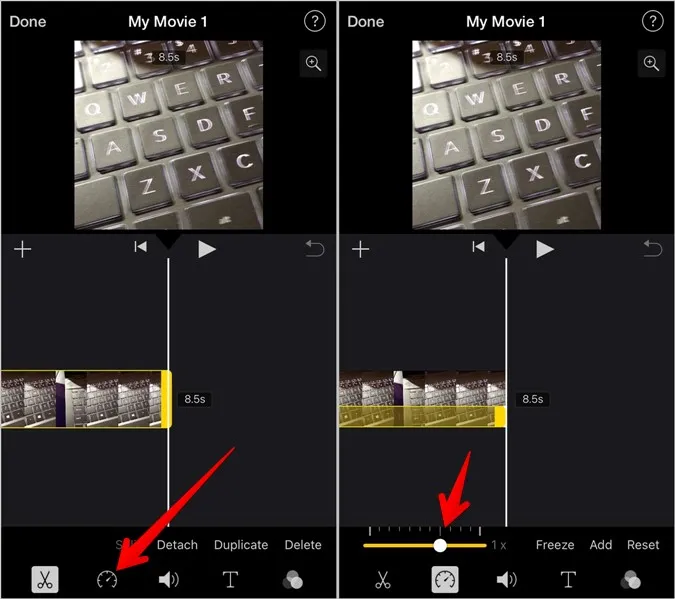
7. toque no botão Concluído, na parte superior, para guardar o projeto.
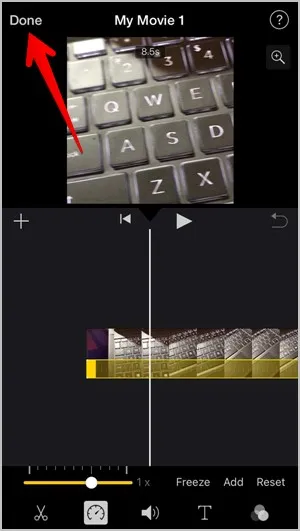
8 Para guardar o vídeo na galeria, prima o ícone Partilhar e seleccione Guardar vídeo no ecrã Partilhar.
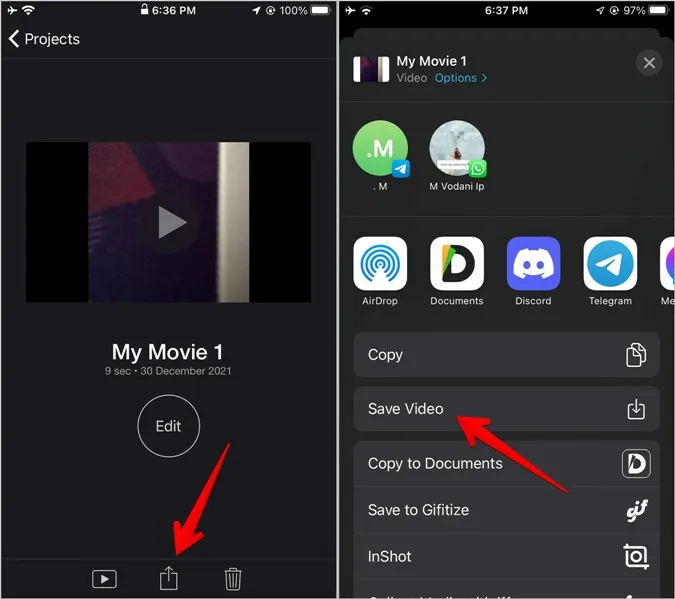
3. altere a velocidade do vídeo utilizando o InShot (Android e iOS)
O InShot é um dos melhores editores de vídeo e foto gratuitos disponíveis para Android e iOS. Pode utilizá-lo para alterar a velocidade do seu vídeo e realizar outras tarefas de edição de vídeo.
Para alterar a velocidade do vídeo utilizando a aplicação InShot, siga os passos:
1. faça o download do aplicativo InShot no seu Android ou iPhone e abra-o.
2. toque no botão Vídeo. Seleccione a opção Novo.
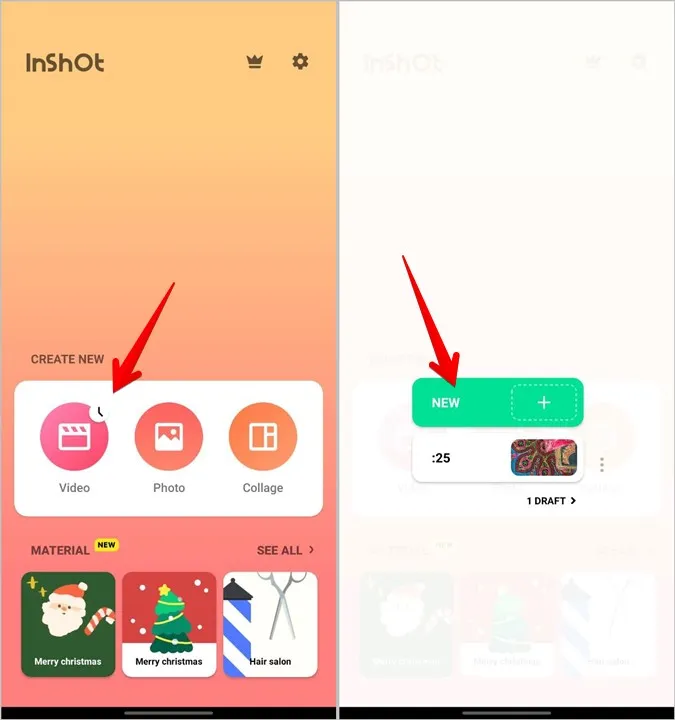
3. seleccione o vídeo cuja velocidade pretende alterar.
4. o vídeo será carregado no modo de editor de vídeo. Percorra as opções na parte inferior até ver o botão Velocidade. Toque nele.
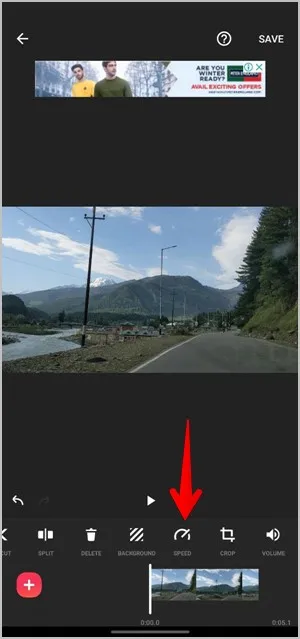
5. seleccione a nova velocidade do vídeo utilizando a barra de deslocamento. Desloque a barra de deslocação para a direita para aumentar a velocidade e para a esquerda para diminuir a velocidade. Toque no ícone da marca de verificação para selecionar a nova velocidade.
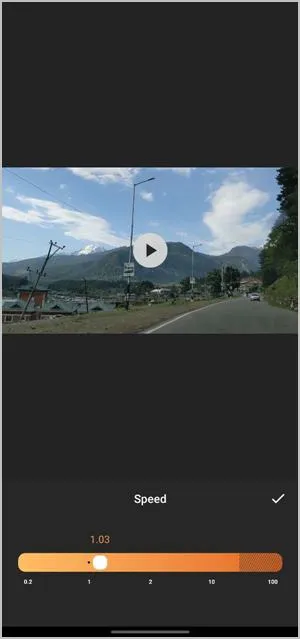
6. toque no botão Guardar na parte superior. Pode escolher uma resolução e uma taxa de fotogramas diferentes ao guardar o vídeo. Toque novamente no botão Guardar.
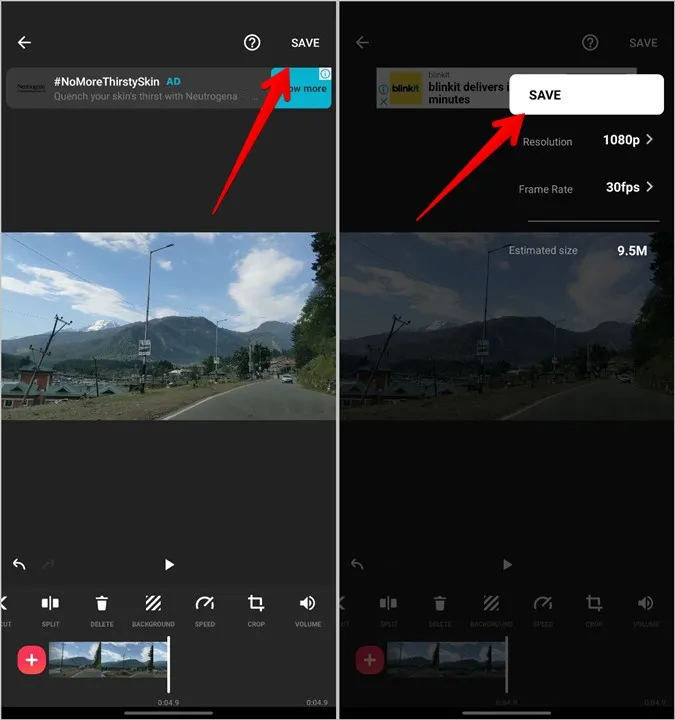
O seu vídeo com a nova velocidade aparecerá na galeria do seu telemóvel.
Sugestão: Se vir a marca de água InShot no seu vídeo, toque na marca de água e seleccione a opção “Reproduzir anúncio” para remover a marca de água através da visualização de um anúncio.
4. altere a velocidade do vídeo usando o VN Editor (Android e iOS)
Outra aplicação de edição de vídeo gratuita de terceiros que pode utilizar para alterar a velocidade dos vídeos é o editor VN.
1 Instale a aplicação VN no seu Android ou iPhone e abra-a. 2.
2. toque no separador + (criar) na parte inferior e seleccione Novo projeto.
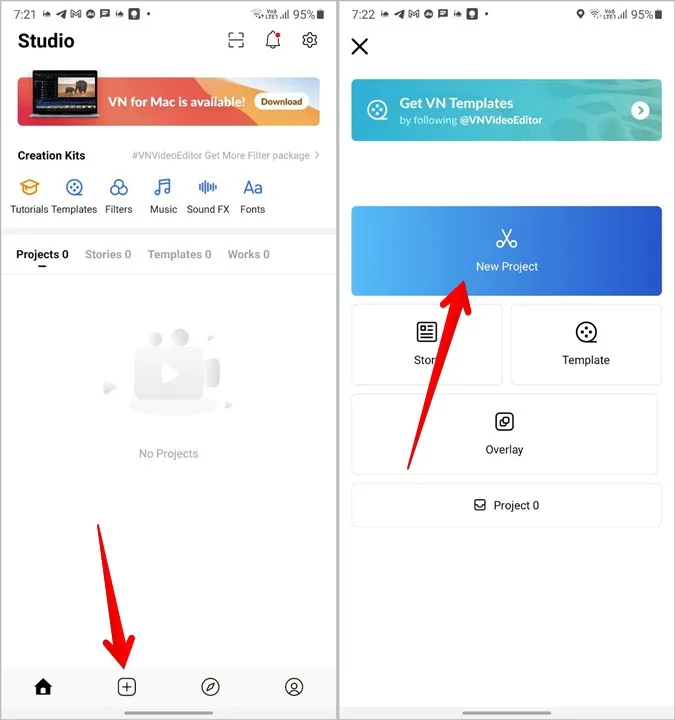
3. escolha o vídeo que pretende editar.
4. quando o editor de vídeo aparecer, toque no clip de vídeo, caso não esteja selecionado. Prima a ferramenta Velocidade na barra inferior.
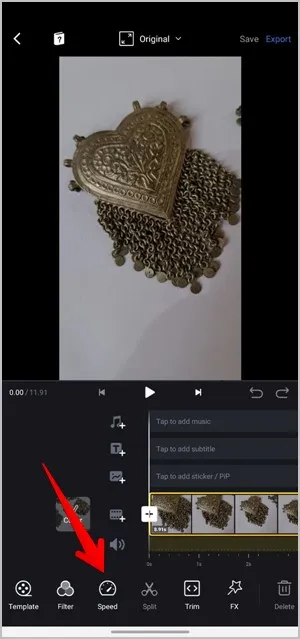
5 Agora, pode alterar a velocidade de uma determinada parte do vídeo ou de todo o clip. Arraste o cursor para cima ou para baixo no separador Curva para alterar a velocidade de uma parte do vídeo. Em alternativa, toque no separador Regular e ajuste a velocidade do vídeo utilizando a barra de deslocamento. Toque no ícone da marca de verificação.
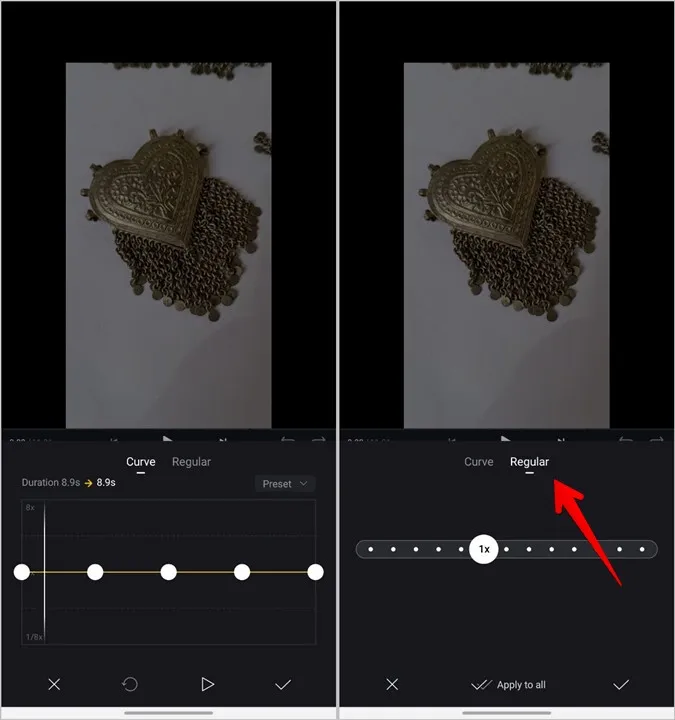
6. toque no botão Exportar na parte superior para guardar o vídeo. Seleccione a resolução, a taxa de fotogramas e outros parâmetros. Por fim, toque no ícone da marca de verificação.
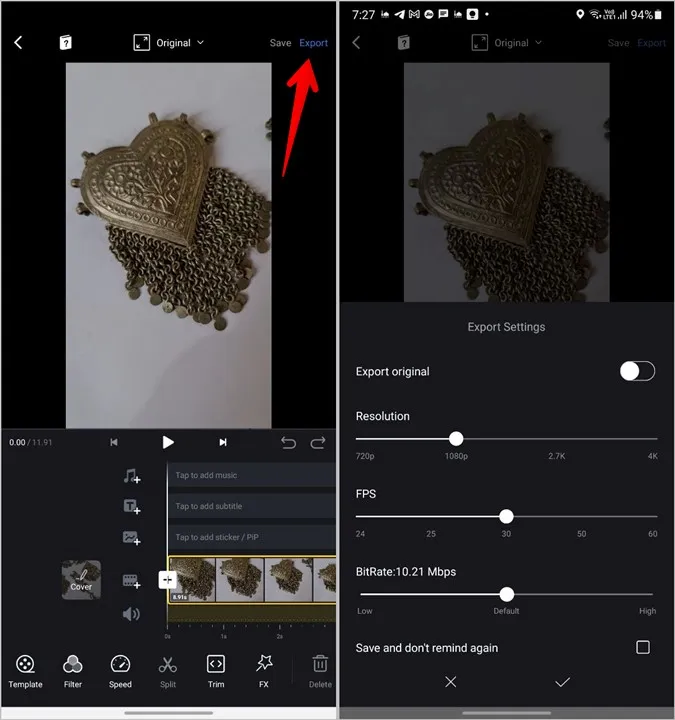
5. como alterar a velocidade do vídeo utilizando ferramentas online
Para além dos métodos acima referidos, também pode utilizar várias ferramentas online para acelerar ou abrandar um vídeo.
1. abra ezgif.com/video-speed num navegador da Web no seu telemóvel.
2. toque em Escolher ficheiro e adicione o vídeo do seu telemóvel. Também pode colar o URL do vídeo. Prima o botão Carregar vídeo.
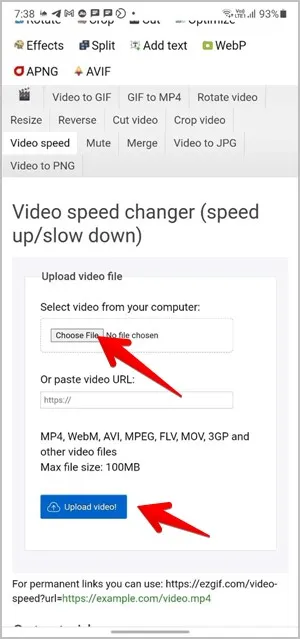
3. acederá ao ecrã de personalização. Por defeito, o valor 0,5 é apresentado na caixa do multiplicador. Qualquer valor inferior a 1 diminui a velocidade do vídeo e, da mesma forma, um valor superior a 1 aumenta a velocidade. Por exemplo, o valor 0,5 reproduzirá o vídeo a metade da sua velocidade original.
A ferramenta também lhe dá uma variedade de opções relacionadas com o som do vídeo. Pode silenciar ou remover completamente o som, manter o som original e alterar também a velocidade do som. Escolha a opção pretendida. Por fim, toque no botão Alterar a velocidade do vídeo.
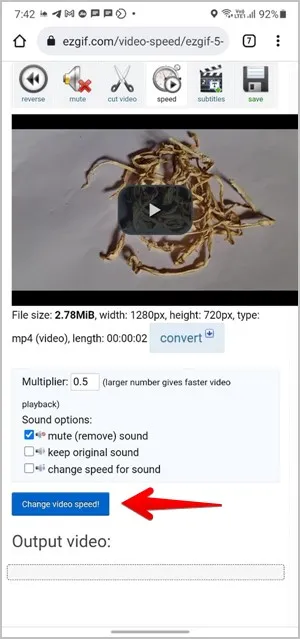
4. prima longamente o vídeo por baixo de Vídeo de saída e prima o botão Transferir vídeo.
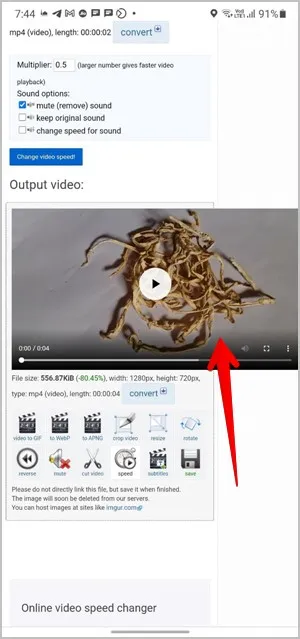
Crie um vídeo espetacular
Espero que tenha conseguido acelerar o seu vídeo. Além disso, aprenda a converter vídeos em paisagem para retrato e vice-versa. E como reverter um vídeo no telemóvel e no PC. Quando tiver uma grande coleção de vídeos, pode também fazer uma colagem de vídeos.